Как настроить и использовать автоответчик в Gmail

В этом руководстве объясняется, как использовать функцию автоответчика в Gmail. Планируете отпуск, чтобы отдохнуть от напряженного рабочего графика? Что ж, когда вы в отпуске, это может раздражать, но Gmail продолжает уведомлять вас об электронных письмах.
Это может быть электронное письмо от вашего офиса или коллеги. Вы наверняка не захотите, чтобы вас беспокоили электронные письма, постоянно приходящие из вашего почтового ящика Gmail. Чтобы уведомить людей о том, что вы находитесь в отпуске и не можете прийти на работу, воспользуйтесь функцией ответа на отпуск в Gmail.
Что такое автоответчик в Gmail?
Когда вы находитесь в отпуске, автоответчик позволяет вам автоматически отправлять электронные письма другим пользователям Gmail, которые отправляют вам электронные письма. Это сэкономит вам время и усилия, связанные с постоянными ответами людям о том, что вы находитесь в отпуске и не можете быть на работе или на встрече.
Автоматический ответ можно отправить по электронной почте или в качестве ответа на сообщения, отправленные через чат. Автоответчик сможет отвечать на электронные письма, и вы сможете наслаждаться отдыхом, не беспокоясь.
Как настроить автоответы в Gmail?
Давайте настроим функцию автоответчика на веб-платформе Gmail.
- Войдите в свою учетную запись Gmail в браузере ПК.
- Нажмите значок шестеренки в правом верхнем углу страницы входящих.
- Нажмите кнопкуПросмотреть все настройки в раскрывающемся меню.
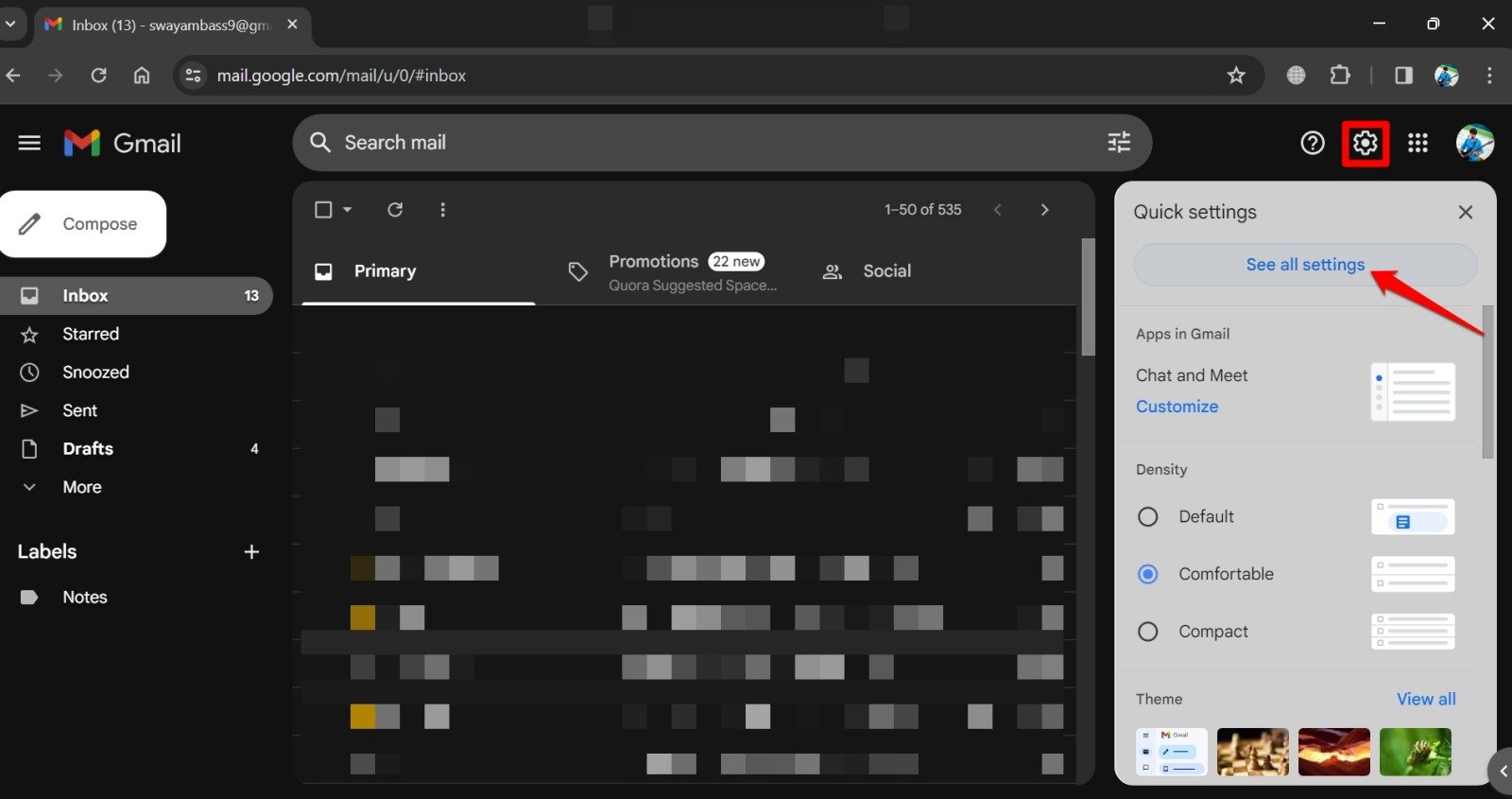
- Нажмите на вкладку Общие.
- Прокрутите до пункта Ответчик на отпуск. По умолчанию эта функция отключена.
- Нажмите на опцию Отпускной автоответчик включен. Это активирует эту функцию.
- Нажмите Первый день, чтобы установить дату и отметить ее как день, когда функция автоответчика будет активна для ответа автоматическим электронным письмом.
- Аналогично вы можете установить дату, отмеченную как Последний день. Это означает, что до этой даты автоответчик будет отправлять автоматические ответы на входящие электронные письма. Обычно это может относиться к последнему дню вашего отпуска или отпуска, после которого вы сможете заняться электронной почтой.
- Кроме того, установите флажок рядом с параметром Последний день.
- Затем введите тему вашего автоматического ответа по электронной почте, указав, что у вас перерыв. Например, вы можете сохранить тему как Сейчас в отпуске.
- Прокрутите до поля Сообщение и введите текст электронного письма, которое будет отправлено в качестве автоматического ответа всем, кто отправит вам электронное письмо во время вашего отпуска.<бр>
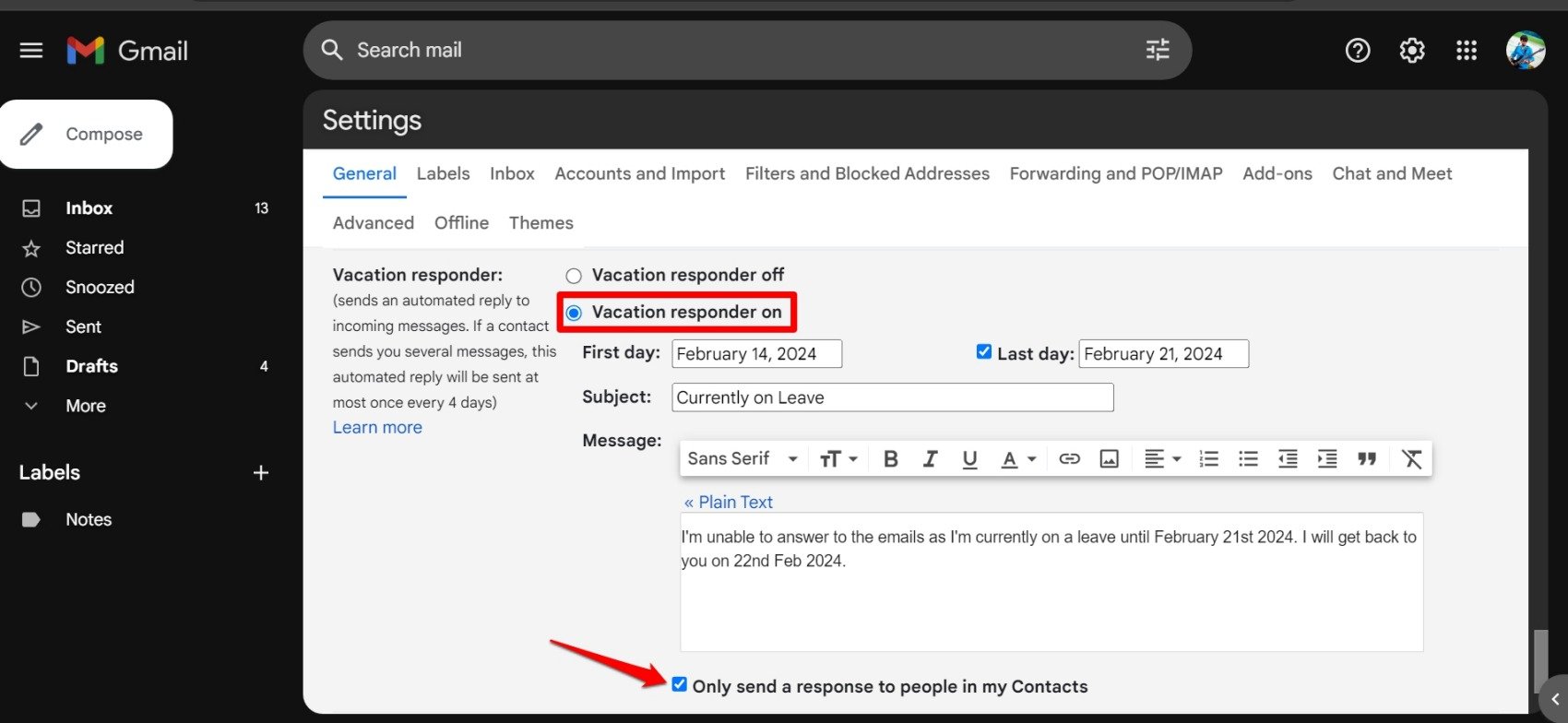
- Нажмите Сохранить изменения, чтобы подтвердить текст автоматического электронного письма и даты.
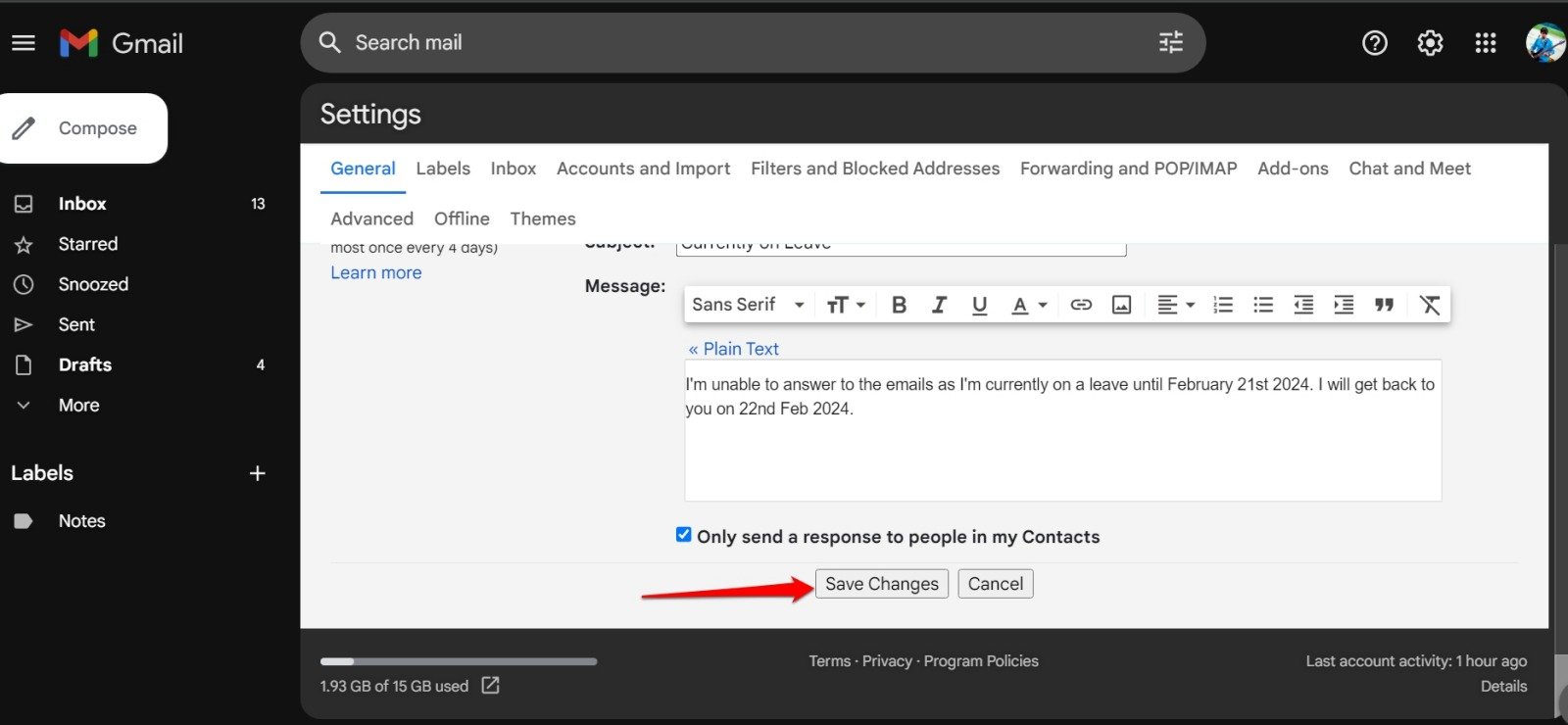
ПРИМЕЧАНИЕ. Если вы хотите отправить автоматический ответ по электронной почте контактам, сохраненным в Google, установите флажок «Отправлять ответ только людям из моих контактов». Кроме ваших контактов Google, никто, кто отправит вам электронное письмо, не получит ответа от автоответчика.
Как использовать Vacation Responder в Gmail для Android?
Большинству людей нравится использовать Gmail со своих смартфонов из-за удобства. Вы можете настроить функцию автоответчика на своем устройстве Android, если планируете отдохнуть от работы.
- Запустите приложение Gmail.
- Нажмите кнопку меню в левом верхнем углу.
- Выберите в меню Настройки.
- Нажмите на учетную запись Gmail, для которой вы хотите настроить автоответчик [Если вы используете более одного профиля в Gmail]
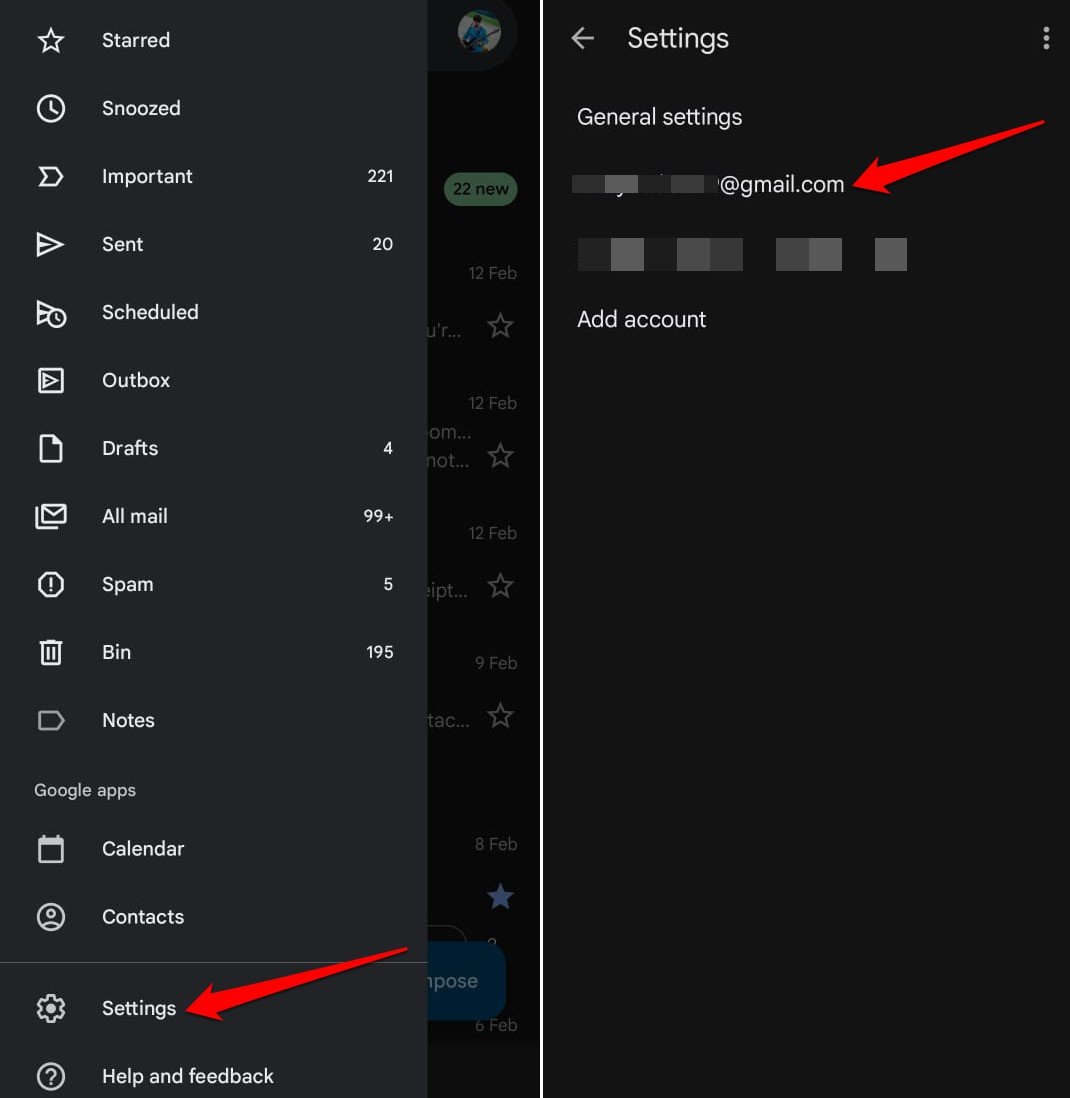
- Прокрутите до пункта Нет на месте Автоответ и коснитесь его.
- Нажмите переключатель рядом с пунктом Автоответчик вне офиса, чтобы включить эту функцию.
- Укажите Первый день и Последний день.
- Создайте тему для автоматического ответа по электронной почте.
- Напишите сообщение, соответствующее содержанию электронного письма. Оно будет отправлено в виде автоматического ответа отправителю, который отправил вам электронное письмо.
- Чтобы сохранить изменения, нажмите Готово.
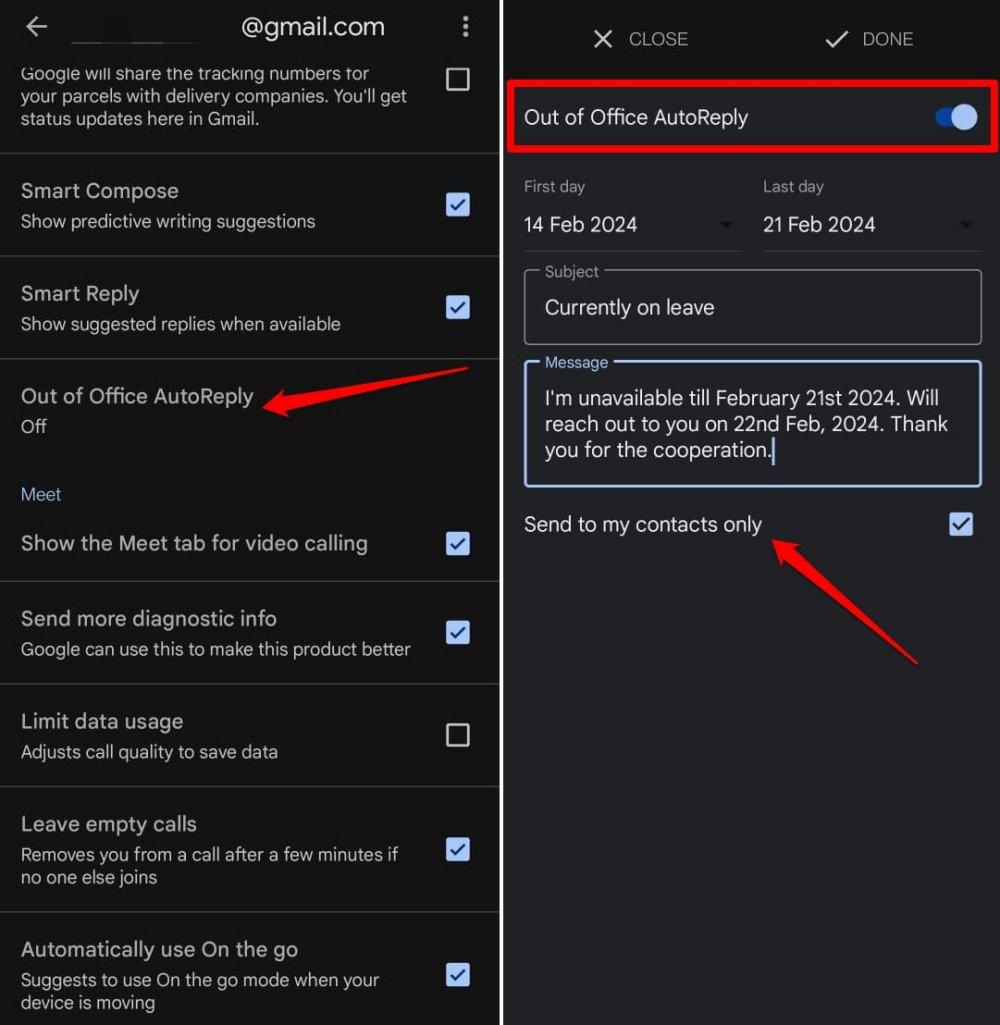
Использование Vacation Responder на iPhone
В приложении Gmail для iOS также имеется функция автоответчика. Вот как его включить и использовать.
- Запустите приложение Gmail iOS.
- Нажмите на значок гамбургер-меню вверху.
- Выберите в меню Настройки.
- Прокрутите до пункта Ответчик на отпуск и коснитесь его.
- Нажмите переключатель рядом с надписью Ответчик на отдых, чтобы активировать эту функцию.
- Выберите Первый день и Последний день. Автоматические ответы будут отправлены в течение этого времени.
- Задайте тему электронного письма и создайте автоматическое электронное письмо.
- При желании вы можете включить Отправлять только в мои контакты.
- Нажмите Сохранить, как только вы закончите настройку Gmail Vacation Responder на своем iPhone.
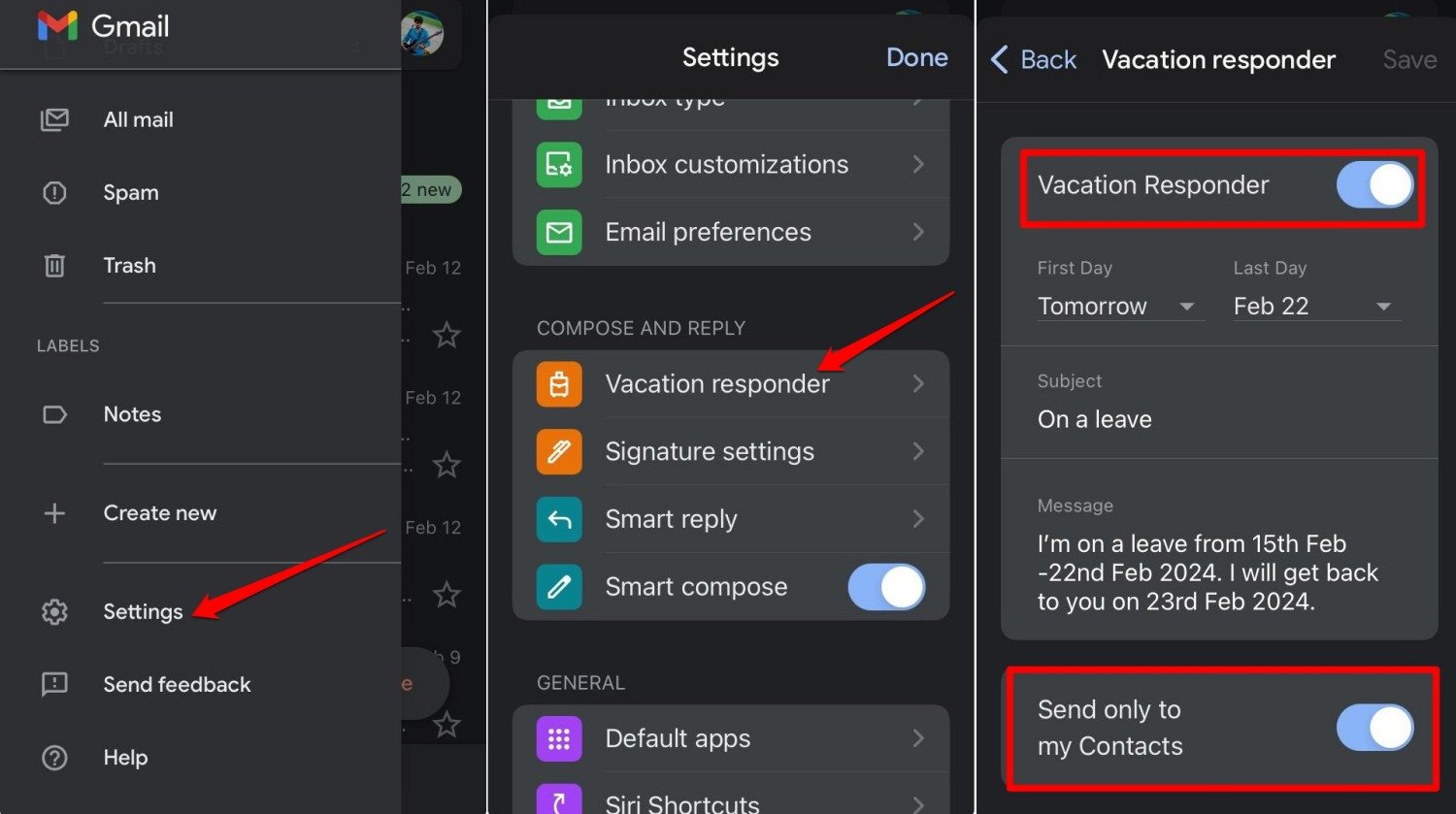
ПРИМЕЧАНИЕ. Если вы используете Gmail на iPad, описанные выше действия применимы для включения и использования функции автоответчика.
Часто задаваемые вопросы (FAQ)
Какова частота автоматических ответов, отправляемых с помощью автоответчика?
Каждый адрес электронной почты, с которого вы отправляете письмо и имеет право на получение автоматического ответа, будет получать его каждые четыре дня. Это означает, что если xyz@gmailотправит вам электронное письмо, он получит настроенный вами автоматический ответ. После этого они могут постоянно присылать вам почту. Через четыре дня они снова получат автоответ.
Могу ли я получить доступ к Gmail, когда автоответчик активен?
ДА. Вы всегда можете войти в свою учетную запись Gmail и отправлять электронные письма. Ответчик на время отпуска – это функция, позволяющая отправлять автоматические ответы по электронной почте от вашего имени, когда вы не можете следить за электронными письмами.
Получу ли я уведомления на Gmail, если включен автоответчик?
ДА. Настройка и использование автоответчика не повлияет на уведомления в Gmail. Вы можете отключить уведомления отдельно в настройках приложения или использовать Digital Wellbeing для Android.
Отправляется ли автоматический ответ в службы списков рассылки?
НЕТ. Если вы подписаны на какой-либо список рассылки какой-либо компании или веб-сайта, они не получат автоматический ответ от Vacation Responder.
Итог
Когда вы находитесь в отпуске, используя функцию автоответчика Gmail, вы можете избавиться от необходимости отвечать на электронные письма индивидуально. Позвольте Gmail управлять рассылкой, пока вы наслаждаетесь перерывом и не отвлекаетесь на входящие электронные письма.


